10 приложений, которые я всегда устанавливаю на новый Mac
Какой бы хорошей ни была macOS, вам понадобится несколько дополнительных приложений, чтобы максимально эффективно использовать возможности вашего Mac. При таком большом выборе может быть трудно точно понять, что искать. Вот приложения для Mac, без которых я не мог бы обойтись.
1 Пикселматор Про
![]()
Как и многим людям, мне нужно достойное приложение для редактирования изображений, но я не хочу идти по пути Adobe. Pixelmator Pro — идеальное решение для меня. При цене 50 долларов это самое дорогое из моих основных приложений, однако оно по-прежнему эквивалентно пяти месяцам подписки на Photoshop, и к нему предоставляется бесплатная пробная версия, если вы хотите проверить его перед покупкой.
Программы для Windows, мобильные приложения, игры - ВСЁ БЕСПЛАТНО, в нашем закрытом телеграмм канале - Подписывайтесь:)
Несмотря на отсутствие некоторых более продвинутых функций Photoshop, Pixelmator Pro имеет то, что понадобится большинству людей как для редактирования фотографий, так и для работы с векторной графикой. Обучение гораздо проще, чем в Photoshop, с лаконичным интерфейсом и сотнями шаблонов в стиле Canva, которые помогут вам начать работу над проектами.
Он также имеет множество функций искусственного интеллекта, которые действительно полезны, а не бесполезны. Особенно впечатляет инструмент «Суперразрешение» для увеличения изображений. Pixelmator был приобретен Apple в ноябре 2024 года, поэтому его долгосрочное будущее немного неясно, но я все равно рекомендую его прямо сейчас.
2 Windscribe VPN
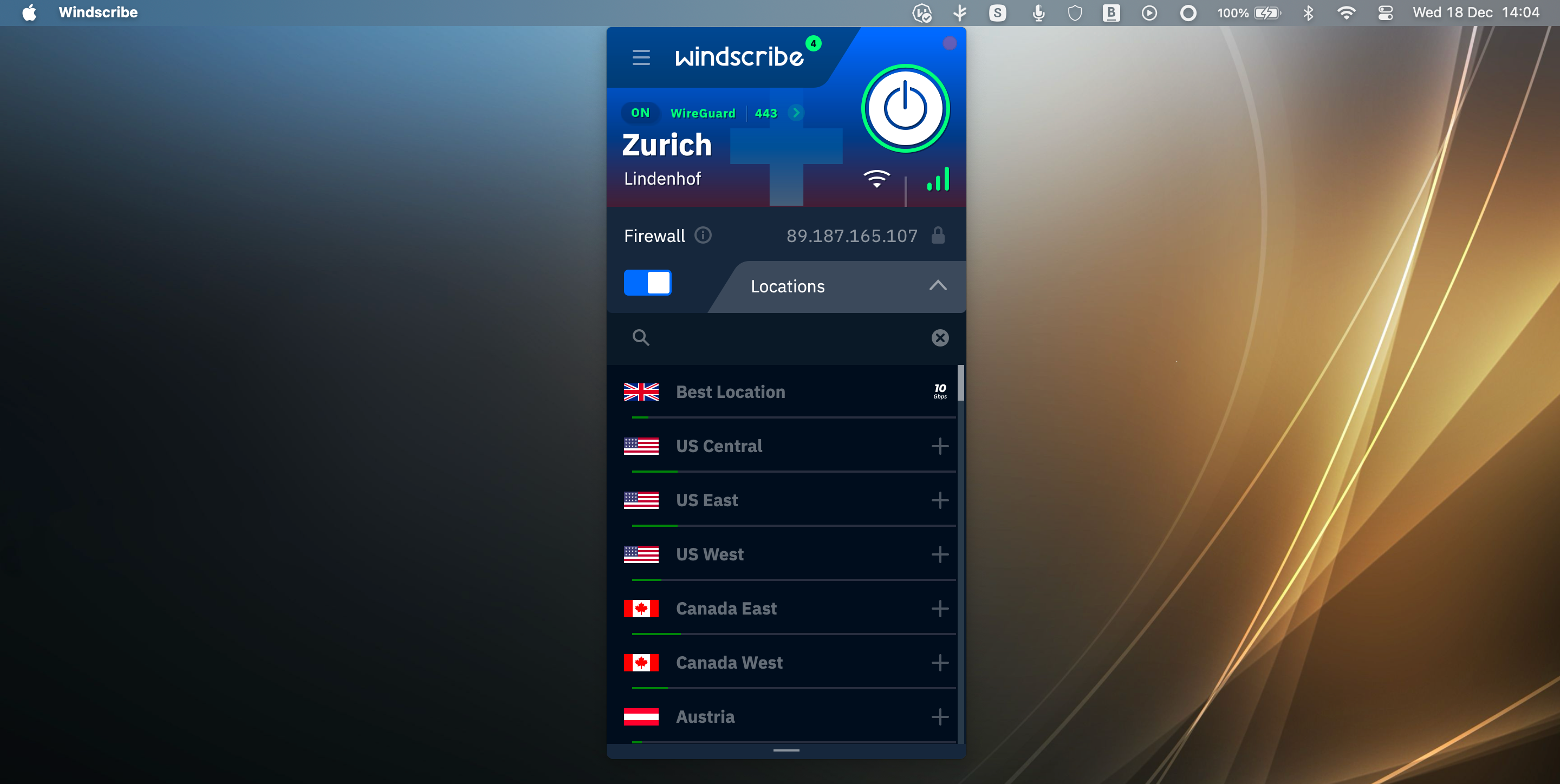
Windscribe — это VPN с щедрым бесплатным тарифным планом и очень гибкой возможностью обновления, позволяющей создать собственный сервис в зависимости от того, какие функции вам нужны и сколько вы готовы платить.
Помимо высокой оценки в области конфиденциальности и безопасности, а также скорости и стабильности, решающим моментом для меня является то, что у него есть расширение Chrome. Мне не нужно постоянно поддерживать работу VPN, поэтому удобно иметь возможность быстро переключиться на резервный браузер, когда мне понадобится дополнительная защита или притвориться, что я нахожусь в другой стране.
3 Локальная отправка
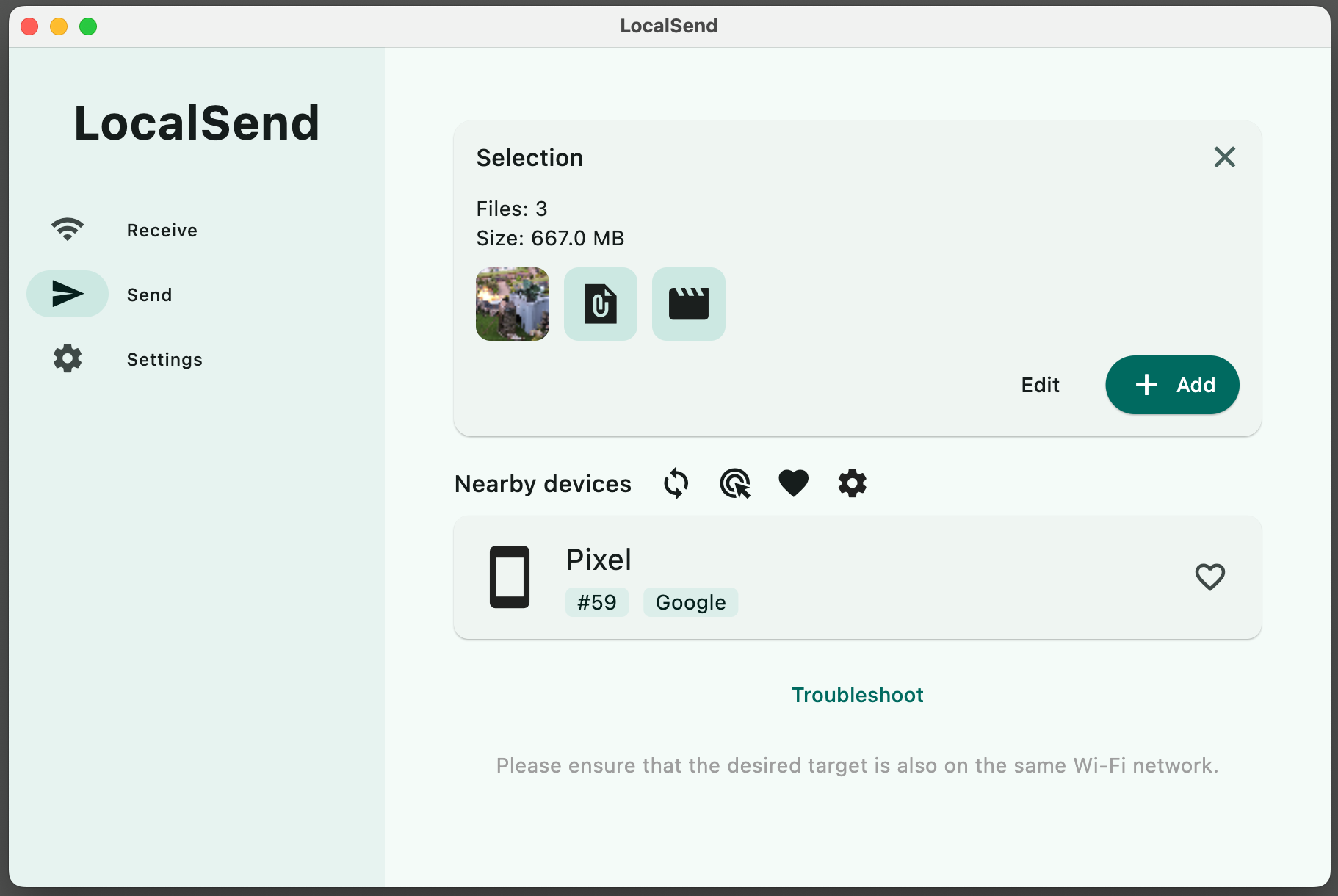
LocalSend — это бесплатное приложение с открытым исходным кодом, которое позволяет легко обмениваться файлами по беспроводной сети практически между любой платформой. Перемещение файлов между устройствами не является проблемой, если вы полностью инвестируете в экосистему Apple. Но как пользователю Android мне нужно стороннее решение, и LocalSend, безусловно, самое надежное из тех, что я нашел. Если вы используете Windows или Linux, там это тоже работает.
В LocalSend выделяются две вещи. Во-первых, это его скорость, во-вторых, он практически не требует настройки. Если приложение установлено и запущено на ваших устройствах и они подключены к одной сети Wi-Fi, передавать файлы так же просто, как выбрать их и поделиться ими.
4 ТАМ
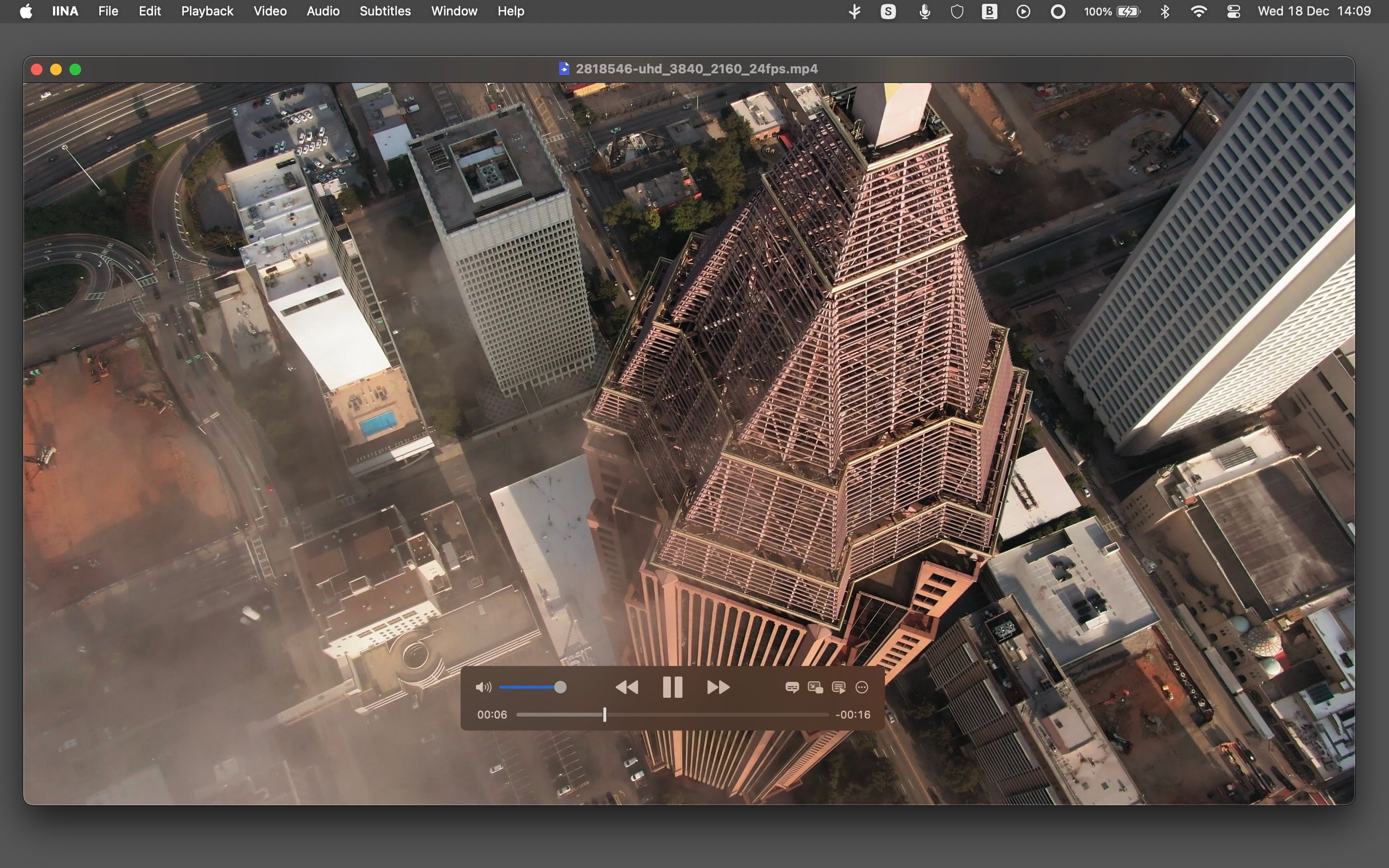
Если вы загрузили видеоплеер на свой Mac, велика вероятность, что вы выбрали VLC, потому что он самый известный. Но IINA лучше.
Как и VLC, IINA бесплатен и имеет открытый исходный код, и его поддержка кодеков столь же хороша. Я предпочитаю его отчасти потому, что им намного приятнее пользоваться — оно выглядит и ощущается как приложение, с самого начала разработанное для Mac. Он быстрый и плавный, имеет приятный минималистичный интерфейс и полную поддержку жестов, поэтому вы можете управлять своими видео с помощью трекпада или мыши.
IINA также обладает множеством функций и широкими возможностями настройки. Он будет автоматически искать и загружать субтитры, если они вам нужны, и вы можете транслировать видео с YouTube через плагин youtube-dl, который вы можете использовать вместе с расширениями Chrome и Firefox. Это приложение заслуживает гораздо большего внимания, чем оно получает.
5 Очиститель приложений
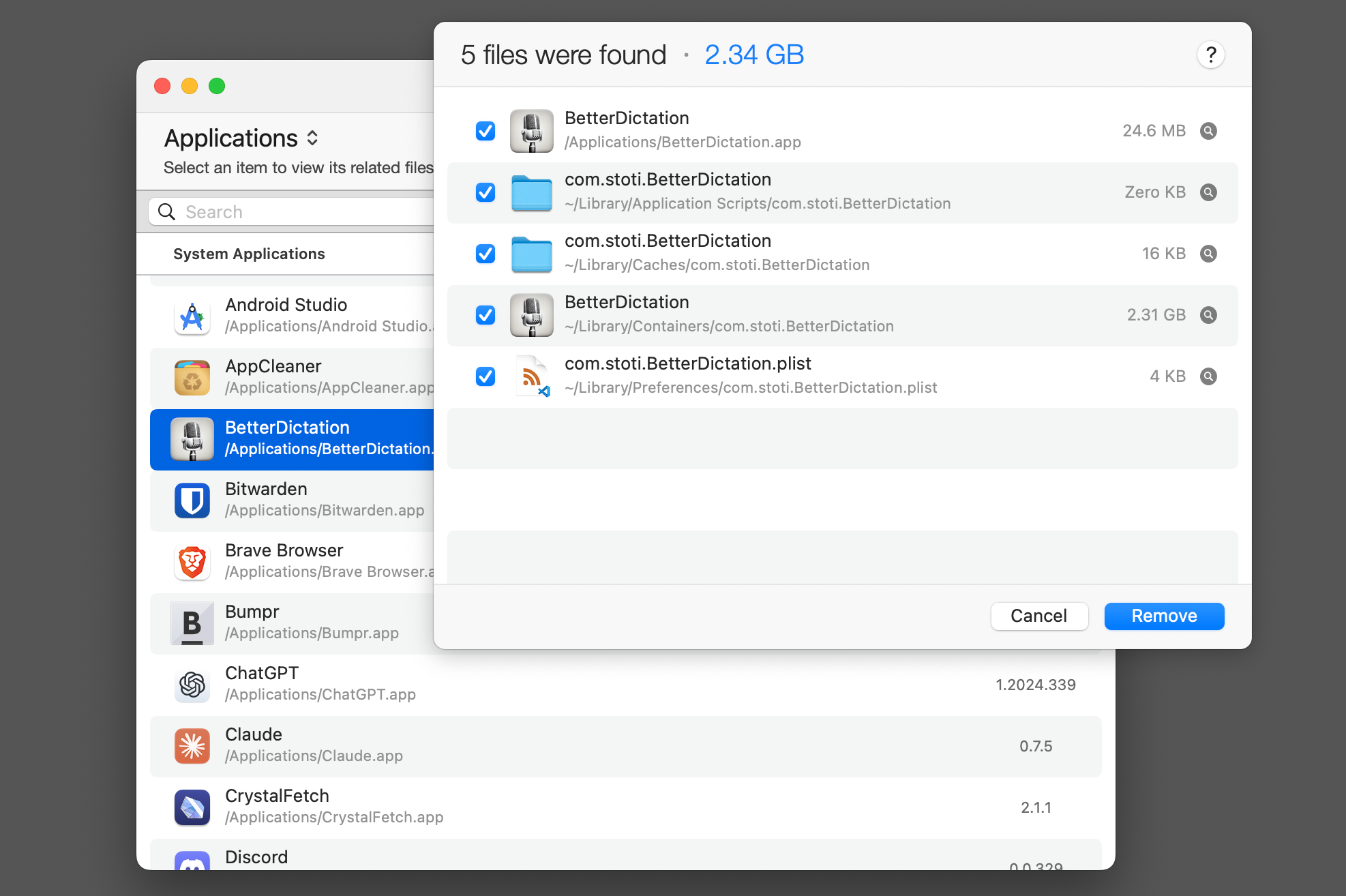
AppCleaner — это бесплатное специализированное приложение, функции которого должны быть встроены в macOS. Одна из самых странных особенностей операционной системы Apple — то, насколько плохо она удаляет приложения. Их достаточно просто перетащить в корзину, но они часто оставляют остаточные файлы и папки, разбросанные по всей вашей системе. Приложения Adobe и Microsoft особенно известны этим, и в некоторых случаях остатки могут даже занимать довольно много места.
AppCleaner удаляет приложения Mac гораздо более тщательно. Он отслеживает все файлы, связанные с удаляемым приложением, и удаляет их за один раз.
6 2ФАС
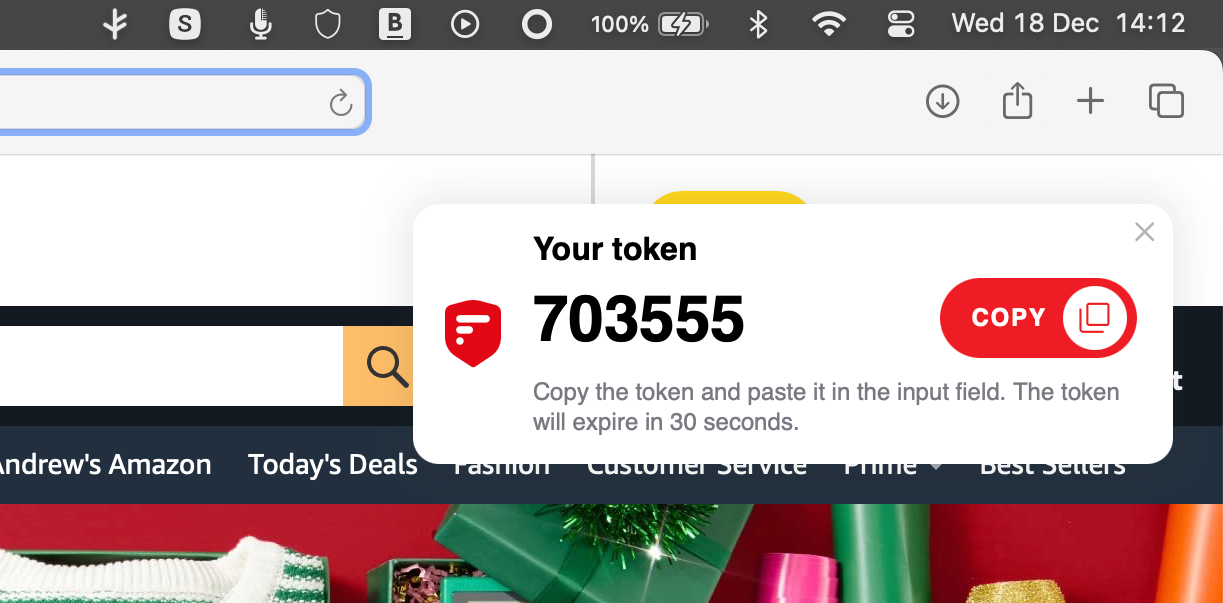
Каждый должен использовать двухфакторную аутентификацию, чтобы защитить свои самые важные веб-сайты и сервисы. 2FAS — мой выбор. Он бесплатный, с открытым исходным кодом и работает как с iPhone, так и с Android. На Mac оно доступно как расширение для Safari, Firefox или Chrome (и других браузеров на базе Chromium).
Быстро настроить и добавить услуги с помощью QR-кодов. Затем, когда вы загрузите сайт, использующий 2FA, просто подтвердите на своем телефоне, и код появится на экране вашего Mac.
7 Браузер Вивальди
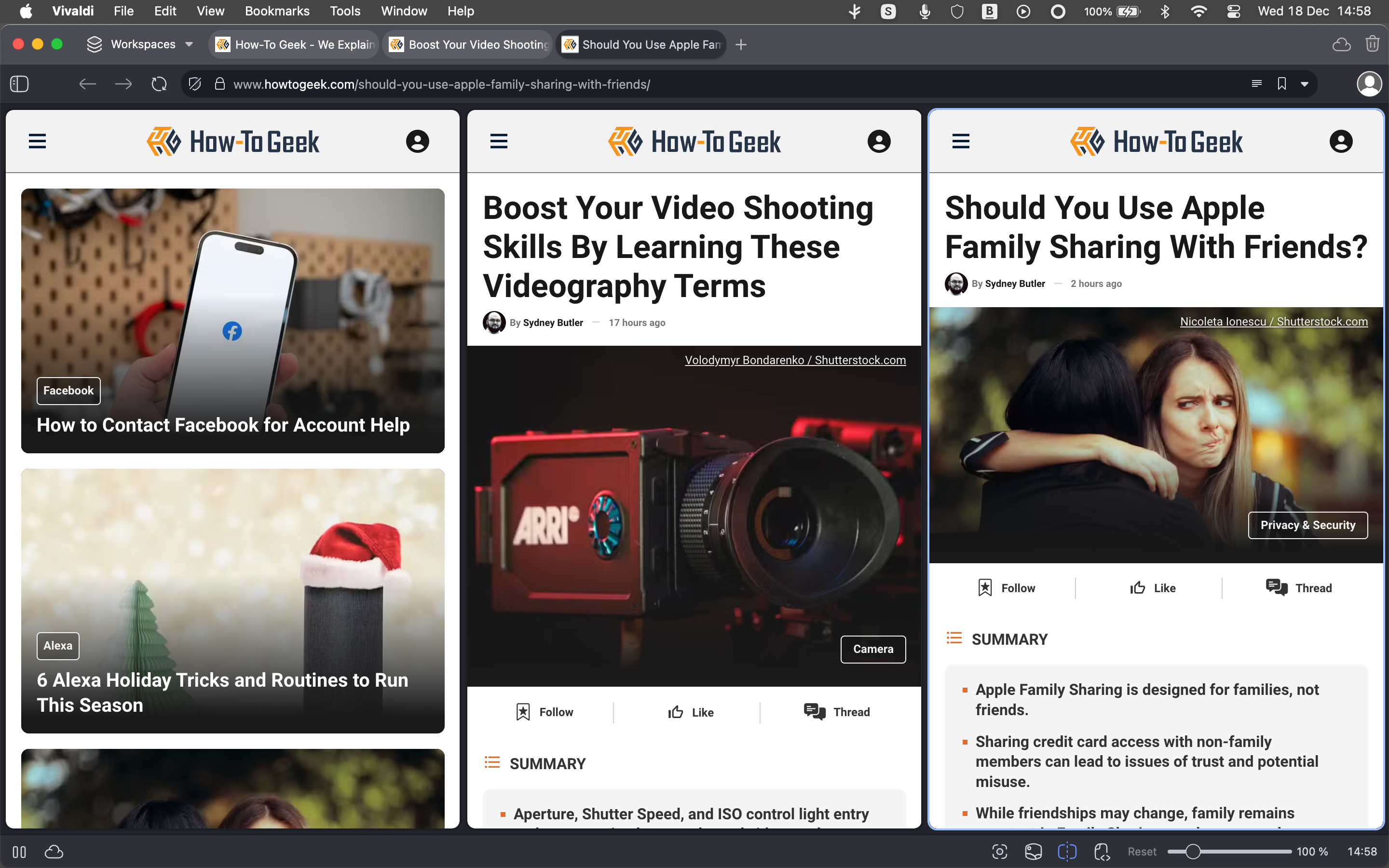
Хотя я использую Safari в качестве основного браузера, на всякий случай считаю необходимым иметь под рукой браузер на базе Chromium. Некоторые веб-сайты или более сложные веб-сервисы лучше работают в браузерах Chromium, а поддержка расширений намного лучше, чем в Safari. Я не хочу использовать сам Chrome или Microsoft Edge, поэтому я выбрал Vivaldi как один из моих любимых браузеров для резервного копирования.
Это великолепно выглядящее приложение с широкими возможностями настройки и подходом, ориентированным на конфиденциальность (одна из основных причин, почему я предпочитаю его Chrome). Он также полон функций. Некоторые из них, например встроенный почтовый клиент, для меня излишни; другие, такие как мозаика вкладок, которая позволяет просматривать несколько вкладок в одном окне, являются инновационными и полезными.
Как энтузиаст браузеров, мне также нравится Brave — хотя вам придется отключить кучу мусора, чтобы его можно было использовать — и Orion, который представляет собой браузер WebKit, такой как Safari, но с экспериментальной поддержкой расширений Chrome и Firefox.
8 Макси
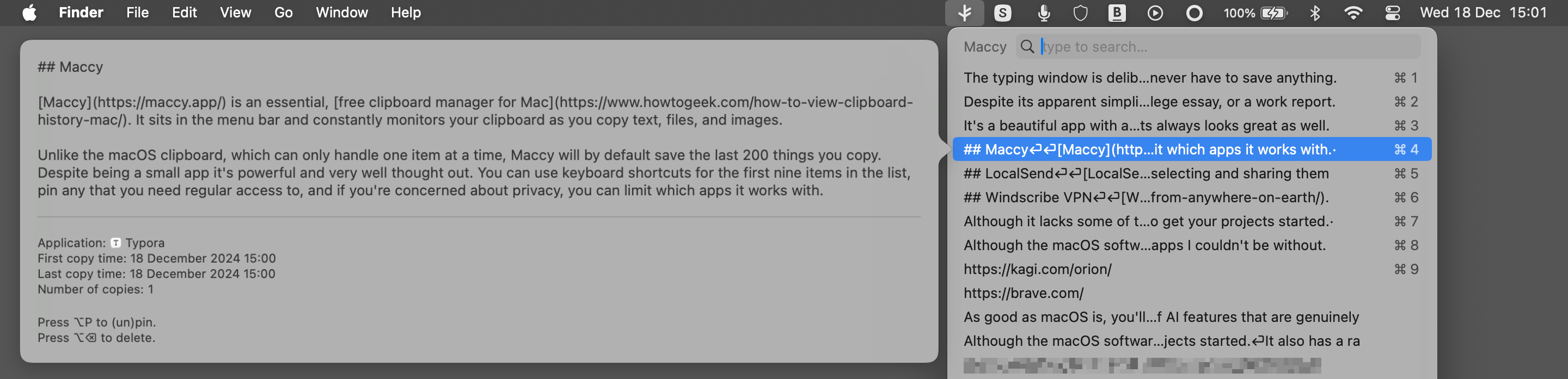
Maccy — незаменимый бесплатный менеджер буфера обмена для Mac. Он находится в строке меню и постоянно контролирует буфер обмена, когда вы копируете текст, файлы и изображения.
В отличие от буфера обмена macOS, который может обрабатывать только один элемент за раз, Maccy по умолчанию сохраняет последние 200 копируемых вами объектов. Несмотря на то, что приложение небольшое, оно мощное и хорошо продуманное. Вы можете использовать сочетания клавиш для первых девяти элементов в списке, закрепить те, к которым вам нужен регулярный доступ, а если вас беспокоит конфиденциальность, вы можете ограничить список приложений, с которыми он работает.
9 Типора
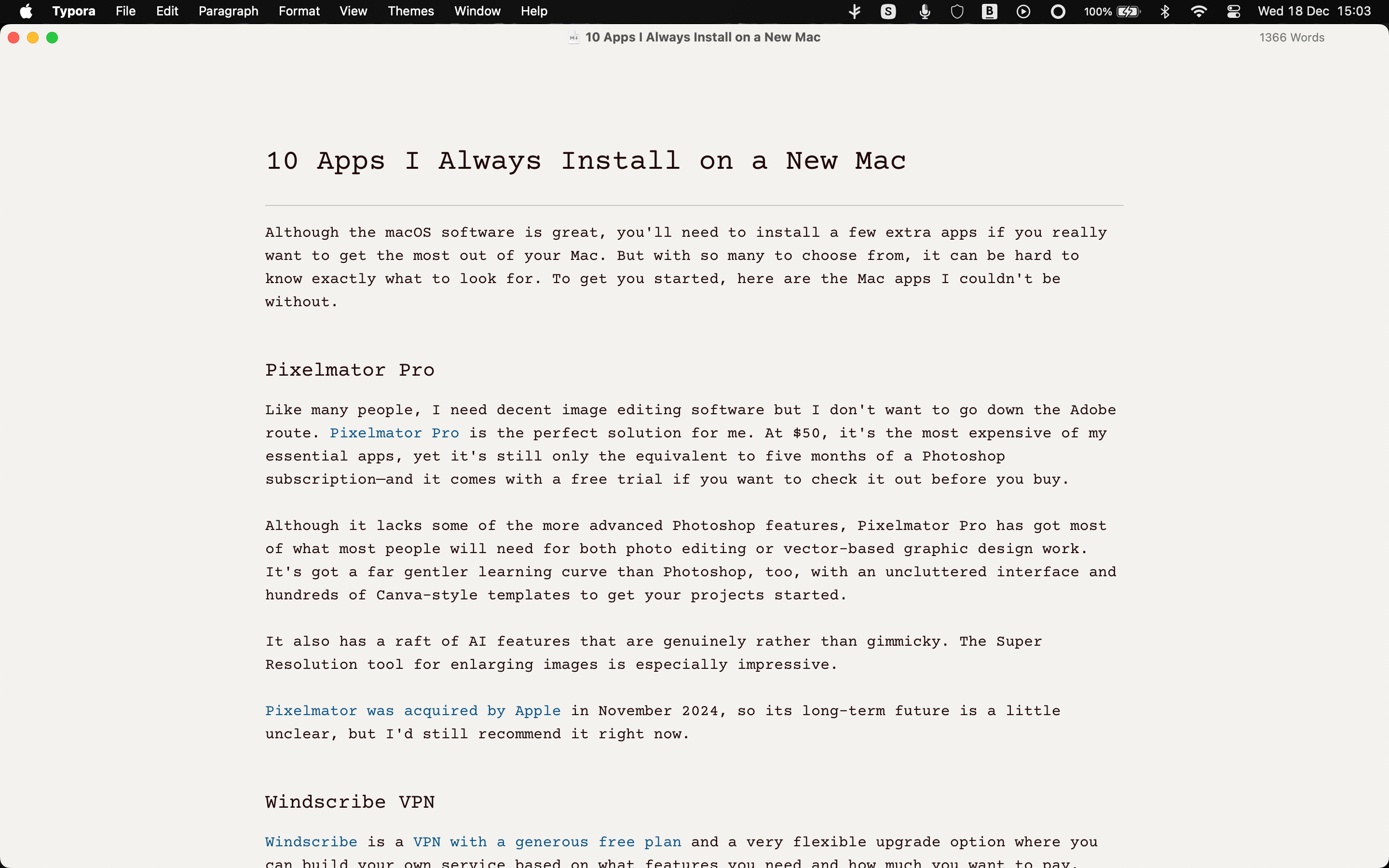
Для человека, который много пишет, необходимо мощное, но не отвлекающее внимание приложение с поддержкой Markdown. Я остановился на Typora несколько лет назад и ни разу не подумал о переходе. Это красивое приложение с минималистичным дизайном, которое не мешает вам сосредоточиться на работе. Поскольку он форматирует ваш код Markdown на лету, ваши документы всегда выглядят великолепно.
Несмотря на кажущуюся простоту, Typora достаточно мощна для чего-то большего, чем просто письмо. Он поддерживает изображения, ограничения кода, математические уравнения, сноски и многое другое, что делает его идеальным приложением, пишете ли вы книгу, эссе для колледжа или рабочий отчет.
10 до
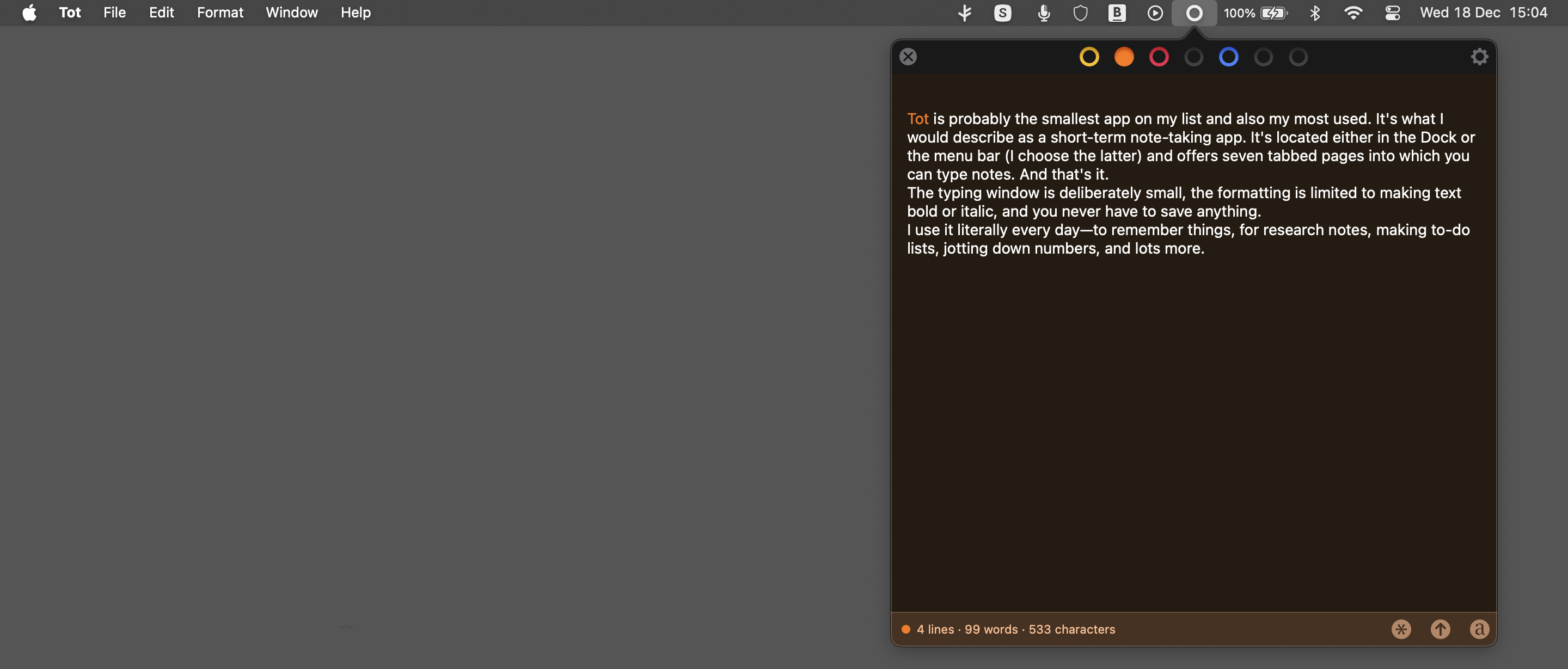
Tot — самое маленькое приложение в моем списке, а также самое часто используемое. Это то, что я бы назвал приложением для краткосрочных заметок. Он расположен либо в Dock, либо в строке меню (я выбираю последнее) и предлагает семь страниц с вкладками, на которых вы можете вводить заметки. И все.
Окно ввода намеренно маленькое, форматирование ограничивается выделением текста жирным шрифтом или курсивом, и вам никогда не придется ничего сохранять. Я использую его каждый день, чтобы запоминать вещи, делать исследовательские заметки, составлять списки дел, записывать цифры и многое другое.
Для macOS существует так много отличного программного обеспечения: от простых, но полезных приложений для строки меню до премиум-класса, но доступного программного обеспечения профессионального уровня. Я храню все эти приложения на своем Mac и использую их каждый день как в профессиональных, так и в личных целях. А если вам нужно еще больше идей, ознакомьтесь с нашим списком основных приложений Mac для новых пользователей.
Программы для Windows, мобильные приложения, игры - ВСЁ БЕСПЛАТНО, в нашем закрытом телеграмм канале - Подписывайтесь:)
